Tutorial Cara Konfigurasi VLAN di Switch Huawei - Sesuai
janji saya pada postingan sebelumnya, kali ini saya akan memposting
tutorial cara membuat VLAN dan konfigurasi VLAN pada port access &
trunk di switch Huawei Quidway S3952P-EI, tapi sebelum kamu mengkonfigurasi VLAN pada switch huawei, kamu harus melakukan konfigurasi dasar terlebih dulu.

Saya
asumsikan kamu sudah memahami apa itu VLAN
dan juga konsepnya karena disini saya hanya akan membahas
langkah-langkah konfigurasinya saja, pastikan laptop kamu sudah
terkoneksi ke switch menggunakan kabel console / rollover pada port
console switch.
Untuk mengkonfigurasi VLAN pada switch ada 3 langkah yang perlu kita lakukan, yaitu membuat VLAN ID, mengkonfigurasi port switch sebagai access dan terakhir mengkonfigurasi port switch sebagai trunk yang bertugas untuk membawa beberapa informasi VLAN ID dalam sebuah port.
Cara Setting VLAN Pada Switch Huawei S3952P-EI
Pada
contoh study kasus kali ini saya akan membuat 2 buah VLAN ID, yaitu
VLAN 10 untuk divisi marketing dan VLAN 20 untuk divisi finance yang
nantinya kedua VLAN tersebut akan diassign ke portnya masing-masing.
Berikut contoh topology yang saya gunakan.
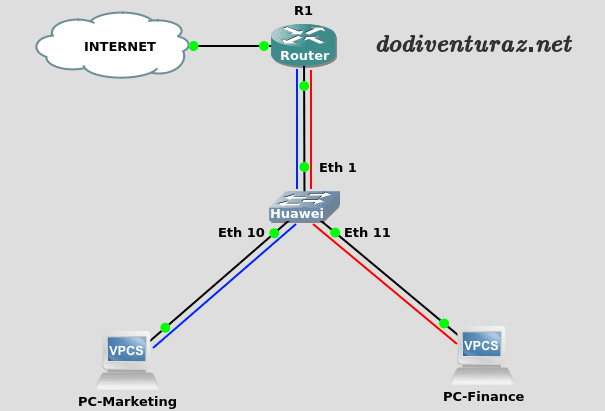
Sedangkan port ethernet 10 (interface ethernet 1/0/10) dan port ethernet 11 (interface ethernet 1/0/11) akan saya konfigurasi sebagai port access yang meneruskan VLAN ID ke masing-masing PC.
Untuk mengkonfigurasinya silahkan login ke switch melalui console, kemudian ketikkan perintah berikut untuk membuat VLAN pada switch.
<dodiventuraz>system-view
[dodiventuraz]vlan 10
[dodiventuraz-vlan10]name Marketing
[dodiventuraz-vlan10]quit
[dodiventuraz]vlan 20
[dodiventuraz-vlan20]name Finance
[dodiventuraz-vlan20]quit
[dodiventuraz]<dodiventuraz>system-view
[dodiventuraz]interface Ethernet 1/0/10
[dodiventuraz-Ethernet1/0/10]description VLAN Marketing
[dodiventuraz-Ethernet1/0/10]port link-type access
[dodiventuraz-Ethernet1/0/10]port access vlan 10
[dodiventuraz-Ethernet1/0/10]undo shutdown
[dodiventuraz-Ethernet1/0/10]quit
[dodiventuraz]interface Ethernet 1/0/11
[dodiventuraz-Ethernet1/0/11]description VLAN Finance
[dodiventuraz-Ethernet1/0/11]port link-type access
[dodiventuraz-Ethernet1/0/11]port access vlan 20
[dodiventuraz-Ethernet1/0/11]undo shutdown
[dodiventuraz-Ethernet1/0/11]quit
[dodiventuraz]
Kalau kamu sudah meng-assign VLAN ID ke masing-masing port switch (port
access) selanjutnya kamu harus mengkonfigurasi port yang terhubung ke
router sebagai trunk, port trunk ini berfungsi untuk melewatkan beberapa
informasi VLAN ID sekaligus.
<dodiventuraz>system-view
[dodiventuraz]interface Ethernet 1/0/1
[dodiventuraz-Ethernet1/0/1]description TRUNK to Router
[dodiventuraz-Ethernet1/0/1]port link-type trunk
[dodiventuraz-Ethernet1/0/1]port trunk permit vlan 10
[dodiventuraz-Ethernet1/0/1]port trunk permit vlan 20
[dodiventuraz-Ethernet1/0/1]undo shutdown
[dodiventuraz-Ethernet1/0/1]quit
[dodiventuraz]
Terakhir,
simpan konfigurasi pada switch agar konfigurasi tidak hilang meskipun switch direstart / shutdown.
Baca juga : Tutorial cara konfigurasi VLAN pada router mikrotik dan switch Cisco
Nah, begitulah langkah-langkah cara setting VLAN di switch huawei, demikian tutorial kali ini, semoga bermanfaat dan terimakasih.
Baca juga : Tutorial cara konfigurasi VLAN pada router mikrotik dan switch Cisco
Nah, begitulah langkah-langkah cara setting VLAN di switch huawei, demikian tutorial kali ini, semoga bermanfaat dan terimakasih.
Advertisement
